Startup und Haupt Einstellungen
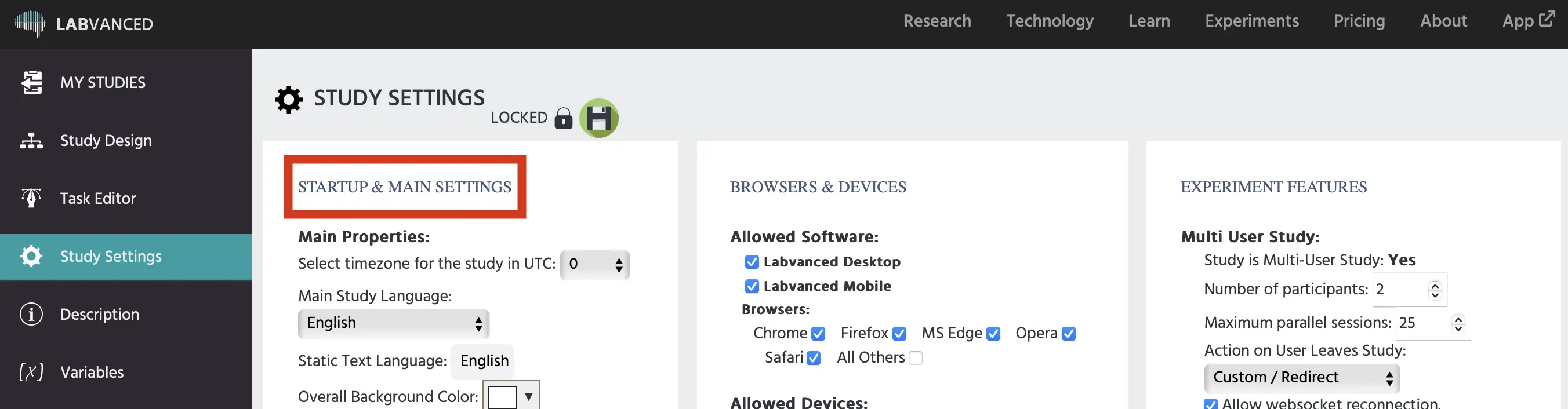
Die Spalte 'Startup & Haupt Einstellungen' des Studien Einstellungen Tabs wird verwendet, um die Haupteigenschaften des Experiments zu definieren, wie Studiensprache, Experimentladen und Zählung der Probanden. Die verfügbaren Optionen werden unten vollständig erklärt, in der Reihenfolge, in der sie in der Benutzeroberfläche erscheinen:
Haupt Eigenschaften
- Wählen Sie die Zeitzone für die Studie in UTC: Bestimmt die Zeitzone für diese Studie.
- Hauptstudien Sprache: Bestimmt die Hauptstudien Sprache. Diese Einstellung beeinflusst mehrsprachige Studien (Übersetzungen). Derzeit sind über 100 zulässige Sprachen vorhanden.
- Sprache des statischen Textes: Dies bestimmt die Sprache, in der statische Texte (d.h. Informationen zum Ladebildschirm, Einwilligung usw.) während der Durchführung des Experiments angezeigt werden. Derzeit sind die verfügbaren Sprachen:
- Chinesisch
- Englisch
- Französisch
- Deutsch
- Italienisch
- Polnisch
- Portugiesisch
- Spanisch
Für alle anderen Sprachen wird der statische Text in Englisch angezeigt.
- Gesamter Hintergrundfarbe: Diese Einstellung ändert die gesamte Hintergrundfarbe der Studie. Der Hintergrund ist nur für einen kurzen Zeitraum zwischen den Aufgaben sichtbar oder wenn der Anzeigemodus nicht auf Zoom (Vollbild) eingestellt ist.
Experimentladen
Standardmäßig lädt Labvanced alle Dateien und Materialien im Experiment vor, bevor es beginnt.
- Bei einem Fehler beim Laden von Ressourcen:
- Experiment abbrechen: Stoppt die Studie, wenn die Ressourcen vor Beginn der Studie nicht geladen werden können.
- Experiment fortsetzen: Ermöglicht das Fortfahren der Studie, selbst wenn die Ressourcen vor Beginn der Studie nicht geladen werden können.
- Deaktivieren Sie das Vorladen aller Ressourcendateien, bevor das Experiment beginnt: Das Aktivieren dieses Kontrollkästchens deaktiviert das Vorladen und ermöglicht es den Teilnehmern, die Studie sofort zu beginnen. Wenn Ihre Studie viele Mediendateien enthält, empfehlen wir, das Vorladen aktiviert zu lassen, um zu verhindern, dass die Studie während der Laufzeit langsamer wird oder abstürzt (dies ist möglich, wenn das Gerät des Probanden die Dateien während der Durchführung des Experiments nicht schnell genug laden kann). Eine langsamere Studie aufgrund des Ladens von Ressourcen wird auch die Zeitgenauigkeit beeinträchtigen.
Überspringen und Pausieren
- Erlauben Sie das Vorwärts Spulen im Player mit den Tastenkombinationen CNTL+Q = nächste Aufgabe; CNTL+X = nächster Versuch: Wenn diese Option aktiviert ist, können Probanden CTRL+Q drücken, um direkt zur nächsten Aufgabe zu springen oder CNTL + X, um den aktuellen Versuch zu überspringen und den nächsten Versuch zu beginnen. Experimentatoren können diese Funktionen nutzen, um schnell die korrekte Präsentation der Stimuli zu testen, aber wir empfehlen den Nutzern, dieses Kontrollkästchen vor der Veröffentlichung abzuhaken, um zu vermeiden, dass Probanden Aufgaben überspringen.
- Experiment pausieren beim Verlassen des Vollbildmodus: Das Aktivieren dieser Option pausiert die Studie, wenn ein Proband den Vollbildmodus in seinem Browser verlässt. Dies ist eine wichtige Funktion für Studien, die die Kamera des Probanden verwenden, bei denen die Präzision des Bildschirms und des Blicks entscheidend ist.
Automatische Probanden-Aussortierung
Diese Funktion führt die Möglichkeit ein, dass ein Proband "ausgesondert" wird, was bedeutet, dass die Daten gespeichert werden, aber dieser Proband nicht für die Gruppenbilanzierung gezählt wird. Sie können eine Zeitgrenze festlegen, innerhalb derer Teilnehmer das Experiment abschließen müssen. Sie werden "ausgesondert" oder aus dem Experiment entfernt, wenn sie innerhalb der Zeitgrenze nicht fertig sind. Dies schließt auch die neue Möglichkeit ein, dass ein neuer Proband die gleiche Probandennummer wie der ausgesonderte Proband erhält. Der Vorteil besteht darin, dass Sie die Variable subjectNr (oder subjectNrPerGroup, wenn Sie mehrere Gruppen haben) zur Bilanzierung verwenden können und dabei die Ausfälle berücksichtigt werden. Zum Beispiel, wenn die subjectNr als Spaltenindex in einem Datenrahmen verwendet wird, erhält ein neuer Proband, der automatisch oder manuell ausgesondert wird, diese Probandennummer und somit diesen Spaltenindex. Dies ermöglicht eine genauere Handhabung Ihrer randomisierten zwischen den Probanden. Sie können entscheiden, ob Sie Probandennummern (die Variablen "Subject_Nr" oder "Subject_Nr_Per_Group") mit oder ohne Ersatz zuweisen möchten.
Zwischen-Probanden-Bilanzierung
Mit diesen Optionen können Sie auswählen, wann die Studie den Probandenzähler erhöhen soll. Dies ist wichtig für Studien mit mehreren Gruppen, da Probanden automatisch der Gruppe mit der niedrigsten Probandenzahl zugewiesen werden. Die Benutzer können den Zähler für diese Bedingungen erhöhen:
- Nur Probanden, die bereits mindestens eine Aufzeichnungssitzung abgeschlossen haben oder die gerade erst begonnen haben:
- Dies erhöht den Zähler, wenn ein Proband der Studie beitritt, subtrahiert jedoch von diesem Zähler, wenn er die Studie nicht innerhalb der vorgegebenen Zeit abschließt. Diese Zeitgrenze kann festgelegt werden, nachdem Sie diese Option ausgewählt haben. Dies ist die empfohlene Option, da sie in den meisten Fällen die gleichmäßigste Probandenbilanzierung sicherstellt.
- Alle Probanden mit entweder abgeschlossenen, unvollständigen oder laufenden Aufzeichnungssitzungen:
- Diese Option umfasst alle Probanden, die Ihre Studie begonnen haben, unabhängig davon, ob sie sie abgeschlossen oder frühzeitig verlassen haben.
- Warnung: Diese Option umfasst unvollständige Datensätze in Ihrem Probandenzähler.
- Nur Probanden, die bereits mindestens eine Aufzeichnungssitzung abgeschlossen haben:
- Diese Option zählt nur Probanden, die Ihre Studie mindestens einmal abgeschlossen haben. Sobald ein Proband die Studie abschließt, wird der Zähler für diese Gruppe erhöht und zukünftige Probanden werden einer Gruppe mit einer geringeren Probandenzahl zugeordnet.
- Warnung: Dies kann zu einem unausgewogenen Probandenzähler führen, wenn viele Probanden die Studie gleichzeitig beginnen und somit der gleichen Gruppe zugewiesen werden. Wenn Sie diese Option wählen, empfehlen wir, Ihre Probanden in kleineren Gruppen aufzuzeichnen, um die Bilanzierung genauer zu steuern.
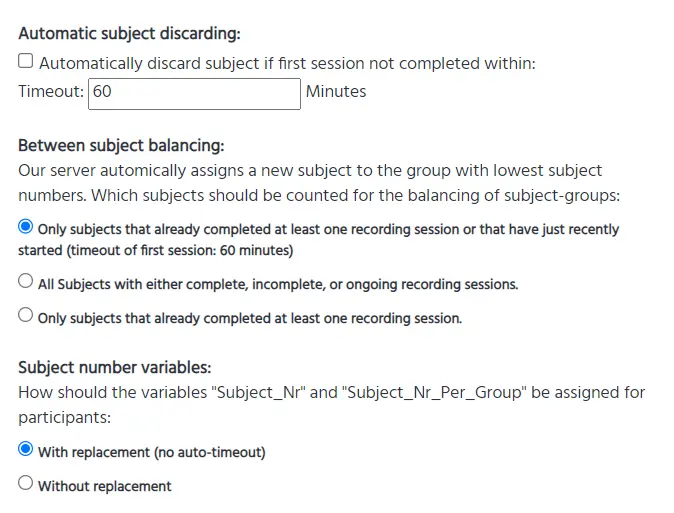
Experimentstartbildschirm
- Fragen Sie nach Zustimmung vor der Teilnahme: Wenn diese Option aktiviert ist, wird die Einwilligungsvereinbarung von Labvanced vor dem Start des Experiments angezeigt. Probanden müssen der Einwilligung zustimmen, um das Experiment zu beginnen. Wenn Sie die Labvanced-Einwilligung deaktivieren, bitten wir Sie, einen eigenen Einwilligungsbildschirm zu erstellen, der die Probanden über das Verfahren zur Datenerhebung informiert.
- Benutzerdefinierte Teilnahmevoraussetzung(en): Benutzer können benutzerdefinierte Informationen hinzufügen, denen die Teilnehmer zustimmen müssen, bevor sie mit der Studie beginnen dürfen.
- Legacy: Dieses Absatz-Eingabefeld kann verwendet werden, um eine oder mehrere benutzerdefinierte Teilnahmebedingungen für die Probanden einzugeben (z.B. 'Proband muss Vegetarier sein', 'Proband muss einen BMI von 25 oder mehr haben' usw.). Vor dem Start des Experiments wird dieser Text den Teilnehmern präsentiert, und sie werden gebeten, zu lesen und zu bestätigen (indem sie ein Kontrollkästchen anklicken), dass sie diese Anforderungen erfüllen.
- Aus statischem Text: Benutzer können zum Übersetzen-Tab navigieren und die statischen Strings im Zusammenhang mit dem Einwilligungsbildschirm anpassen. Dies wird auch eine benutzerdefinierte Zustimmungsvoraussetzung für den Teilnehmer schaffen.
- Aus: Kein benutzerdefinierter Einwilligungsbildschirm.
- Labvanced-Text/Links auf der Startup- und Endseite des Experiments anzeigen: Wenn diese Option aktiviert ist, wird während des Starts und des Abschlusses des Experiments ein Link zur Experimentbibliothek und Standardtexte von Labvanced angezeigt.
- Auswahl der Teilnehmergruppe: Diese Einstellung bestimmt, wie Teilnehmer einer Gruppe zugewiesen werden, sodass sie nur relevant ist, wenn mehr als 1 Gruppe definiert ist.
- Automatisch: Teilnehmer werden basierend auf ihren Antworten aus der Einstiegsumfrage einer Gruppe zugewiesen. Wenn es keine Einstiegsumfrage gibt und/oder mehr als 1 passende Gruppe vorhanden ist, werden die Teilnehmer der Gruppe zugewiesen, die derzeit die wenigsten Teilnehmer hat.
- byParticipant: Teilnehmer können ihre Gruppe unabhängig wählen.
- Sitzungswahl: Diese Einstellung bestimmt, wie Teilnehmer einer Sitzung zugewiesen werden, sodass sie nur relevant ist, wenn mehr als 1 Sitzung definiert ist (wie bei einer longitudinalen Studie).
- Automatisch: Teilnehmer werden immer der nächsten Sitzung (in ihrer Gruppe) zugewiesen.
- byParticipant: Teilnehmer können ihre Sitzung unabhängig wählen.
- Elemente der Einstiegsumfrage: Diese Tabelle zeigt, welche Fragen in die Einstiegsumfrage aufgenommen werden. Wenn eine Gruppe mit einem demografischen Erfordernis (Geschlecht, Alter, Ort, erste Sprache usw.) eingerichtet ist, sind die entsprechenden Fragen obligatorisch (für den Gruppenwahlprozess). Das E-Mail-Feld ist erforderlich, wenn mehr als eine Sitzung definiert ist, um den Teilnehmern eine Erinnerungs-E-Mail für die Teilnahme an der nächsten Sitzung zu senden. Andere Fragen können ebenfalls verpflichtend (obligatorisch), aktiviert oder deaktiviert werden.
- Standort basierend auf IP: Diese Einstellung beeinflusst, wie die Standortbestimmung funktioniert. Insgesamt gibt es 3 Optionen.
- IP-Standort wird nicht verwendet: Wenn diese Option gewählt wird, wird die IP-Lokalisierung nicht verwendet.
- Die Einstiegsumfrage wird basierend auf dem IP-Standort vorausgefüllt: Wenn diese Option gewählt wird, wird die IP-Lokalisierung verwendet, um das Standortfeld in der Einstiegsumfrage auszufüllen. Probanden dürfen das Standortfeld danach selbst ändern.
- Standort ist nur basierend auf der IP: Wenn diese Option gewählt wird, wird die Standortabfrage nur auf der IP-Lokalisierung basieren. Probanden können das Standortfeld nicht selbst beeinflussen.
- Longitudinale/Multi-Sitzungsstudien: Diese Einstellung bestimmt, wie Teilnehmer daran erinnert werden, zurückzukommen für die nächste Sitzung Ihrer Studie.
- Möchten Sie Teilnahme-Erinnerungs-E-Mails an Probanden senden? Ja/Nein
- Wie möchten Sie Probanden über Sitzungen hinweg re-identifizieren?
- Labvanced generierter Token: Der Server erstellt einen einzigartigen Token für jeden Probanden.
- Prolific-ID: Die E-Mail enthält die eindeutige Prolific-ID des Probanden. Prolific muss korrekt integriert sein, damit diese Option funktioniert.
- Selbst erstellte Probanden-Codes: Benutzer müssen Links an Teilnehmer senden, die den benutzerdefinierten subject_code enthalten, der im Publish & Record-Tab erstellt wurde.